సాధారణంగా, మీరు మీ డెబియన్ 12 డెస్క్టాప్/సర్వర్ ఆపరేటింగ్ సిస్టమ్ యొక్క ఒకే నెట్వర్క్ ఇంటర్ఫేస్లో ఒకే IP చిరునామాను సెట్ చేస్తారు. కొన్నిసార్లు, మీ డెబియన్ 12 సిస్టమ్లో సెట్ చేయడానికి మీకు బహుళ IP చిరునామాలు అవసరం కావచ్చు, కానీ మీరు మీ కంప్యూటర్లో బహుళ నెట్వర్క్ ఇంటర్ఫేస్లను ఇన్స్టాల్ చేసి ఉండకపోవచ్చు. అదే జరిగితే, మీరు మీ డెబియన్ 12 సిస్టమ్ యొక్క ఒకే నెట్వర్క్ ఇంటర్ఫేస్లో బహుళ IP చిరునామాలను చాలా సులభంగా సెట్ చేయవచ్చు.
ఈ వ్యాసంలో, డెబియన్ 12 డెస్క్టాప్ మరియు డెబియన్ 12 సర్వర్ ఆపరేటింగ్ సిస్టమ్ల యొక్క ఒకే నెట్వర్క్ ఇంటర్ఫేస్లో బహుళ IP చిరునామాలను ఎలా కాన్ఫిగర్ చేయాలో మేము మీకు చూపుతాము.
విషయాల అంశం:
- డెబియన్ 12 డెస్క్టాప్ యొక్క సింగిల్ నెట్వర్క్ ఇంటర్ఫేస్లో బహుళ IP చిరునామాలను కాన్ఫిగర్ చేయడం
- డెబియన్ 12 సర్వర్ యొక్క సింగిల్ నెట్వర్క్ ఇంటర్ఫేస్లో బహుళ IP చిరునామాలను కాన్ఫిగర్ చేయడం
- ముగింపు
డెబియన్ 12 డెస్క్టాప్ యొక్క సింగిల్ నెట్వర్క్ ఇంటర్ఫేస్లో బహుళ IP చిరునామాలను కాన్ఫిగర్ చేయడం
మీరు Debian 12 డెస్క్టాప్ ఆపరేటింగ్ సిస్టమ్ను ఉపయోగిస్తుంటే, మీరు ఒకే నెట్వర్క్ ఇంటర్ఫేస్లో బహుళ IP చిరునామాలను కాన్ఫిగర్ చేయడానికి “nmcli” అయిన నెట్వర్క్ మేనేజర్ కమాండ్ లైన్ సాధనాన్ని ఉపయోగించవచ్చు. నెట్వర్క్ మేనేజర్ కమాండ్ లైన్ సాధనాన్ని ఉపయోగించి ఒకే నెట్వర్క్ ఇంటర్ఫేస్లో బహుళ IP చిరునామాలను సెటప్ చేసే ప్రక్రియ “nmcli” వలె ఉంటుంది. స్థిర IP చిరునామాను ఏర్పాటు చేయడం . కాబట్టి, ఈ విభాగంలో, మేము మీకు తేడాలను మాత్రమే చూపుతాము. మరింత సమాచారం కోసం, కథనాన్ని చదవండి డెబియన్ 12లో స్థిర IP చిరునామాను ఎలా కేటాయించాలి .
మీరు బహుళ IP చిరునామాలలో కాన్ఫిగర్ చేయాలనుకుంటున్న నెట్వర్క్ మేనేజర్ కనెక్షన్ పేరును కనుగొనడానికి, కింది ఆదేశాన్ని అమలు చేయండి:
$ nmcli కనెక్షన్
మీ డెబియన్ 12 డెస్క్టాప్ సిస్టమ్లో మీకు ఒకే నెట్వర్క్ ఇంటర్ఫేస్ ఉంటే నెట్వర్క్ మేనేజర్ కనెక్షన్ పేరు “వైర్డ్ కనెక్షన్ 1” అయి ఉండాలి. మా విషయంలో, నెట్వర్క్ మేనేజర్ కనెక్షన్ “వైర్డ్ కనెక్షన్ 1” భౌతిక నెట్వర్క్ ఇంటర్ఫేస్ను నిర్వహిస్తోంది, అది “ens32”.
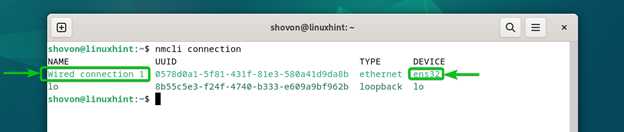
నెట్వర్క్ మేనేజర్ కనెక్షన్ “వైర్డ్ కనెక్షన్ 1”ని కాన్ఫిగర్ చేయడానికి, కింది ఆదేశాన్ని అమలు చేయండి:
$ nmcli కనెక్షన్ సవరణ 'వైర్డ్ కనెక్షన్ 1'
నెట్వర్క్ మేనేజర్ కనెక్షన్ ఎడిటర్ తెరవబడాలి.
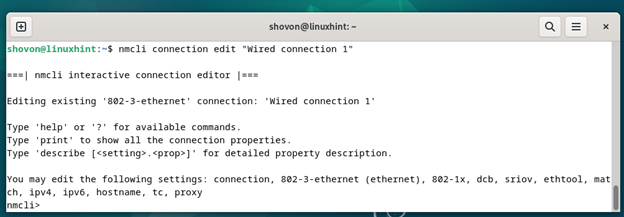
ముందుగా, మీరు ఇప్పటికే నెట్వర్క్ మేనేజర్ కనెక్షన్లో సెట్ చేసిన IP చిరునామాను రీసెట్ చేయాలి.
దీన్ని చేయడానికి, కింది ఆదేశాన్ని అమలు చేయండి:
$ సెట్ ipv4. చిరునామాలు
మీరు IP చిరునామాను నమోదు చేయమని ప్రాంప్ట్ చేసిన తర్వాత, నొక్కండి
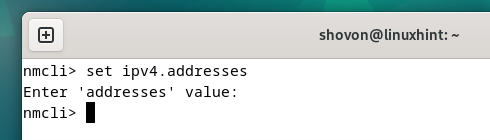
మీరు చూడగలిగినట్లుగా, నెట్వర్క్ మేనేజర్ కనెక్షన్ కోసం IP చిరునామా సెట్ చేయబడలేదు.
$ ipv4. చిరునామాలను ముద్రించండి
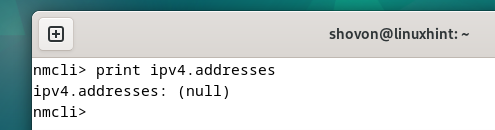
192.168.189.51, 192.168.189.52, మరియు 192.168.189.53 IP చిరునామాలను మరియు వాటన్నింటికీ 24-బిట్ సబ్నెట్ మాస్క్ను సెట్ చేయడానికి, కింది ఆదేశాన్ని అమలు చేయండి:
$ సెట్ ipv4.చిరునామాలు 192.168.189.51 / 24 ,192.168.189.52 / 24 ,192.168.189.53 / 24

మార్పులను సేవ్ చేయడానికి, కింది ఆదేశాన్ని అమలు చేయండి:
$ నిరంతర సేవ్

నెట్వర్క్ మార్పులను వర్తింపజేయడానికి, కింది ఆదేశాన్ని అమలు చేయండి:
$ సక్రియం చేయండి

నెట్వర్క్ మేనేజర్ కనెక్షన్ ఎడిటర్ నుండి నిష్క్రమించడానికి, కింది ఆదేశాన్ని అమలు చేయండి:
$ విడిచిపెట్టు
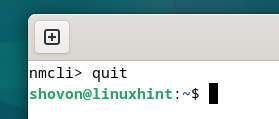
మీరు చూడగలిగినట్లుగా, 192.168.189.51, 192.168.189.52, మరియు 192.168.189.53 IP చిరునామాలు “ens32” నెట్వర్క్ ఇంటర్ఫేస్ కోసం సెట్ చేయబడ్డాయి (ఇది నెట్వర్క్ మేనేజర్ కనెక్షన్ “వైర్డ్ కనెక్షన్ 1” ద్వారా నిర్వహించబడుతుంది).
$ ip a
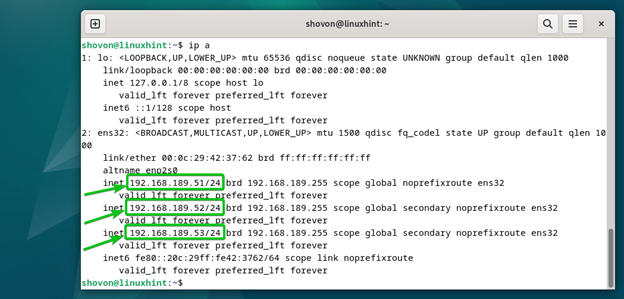
డెబియన్ 12 సర్వర్ యొక్క సింగిల్ నెట్వర్క్ ఇంటర్ఫేస్లో బహుళ IP చిరునామాలను కాన్ఫిగర్ చేయడం
మీరు Debian 12 సర్వర్ ఆపరేటింగ్ సిస్టమ్ని ఉపయోగిస్తుంటే, మీరు దీన్ని ఉపయోగించాలి /etc/network/interfaces ఒకే నెట్వర్క్ ఇంటర్ఫేస్లో బహుళ IP చిరునామాలను కాన్ఫిగర్ చేయడానికి ఫైల్. ఉపయోగించి ఒకే నెట్వర్క్ ఇంటర్ఫేస్లో బహుళ IP చిరునామాలను సెటప్ చేసే ప్రక్రియ /etc/network/interfaces ఫైల్ ఉంది స్థిర IP చిరునామాను సెటప్ చేసినట్లే . కాబట్టి, ఈ విభాగంలో, మేము మీకు తేడాలను మాత్రమే చూపుతాము. మరింత సమాచారం కోసం, కథనాన్ని చదవండి డెబియన్ 12లో స్థిర IP చిరునామాను ఎలా కేటాయించాలి .
మీరు బహుళ IP చిరునామాలలో కాన్ఫిగర్ చేయాలనుకుంటున్న నెట్వర్క్ ఇంటర్ఫేస్ పేరును కనుగొనడానికి, కింది ఆదేశాన్ని అమలు చేయండి:
$ ip a
మా విషయంలో, నెట్వర్క్ ఇంటర్ఫేస్ పేరు “ens32” మీరు క్రింది స్క్రీన్షాట్లో చూడగలరు:
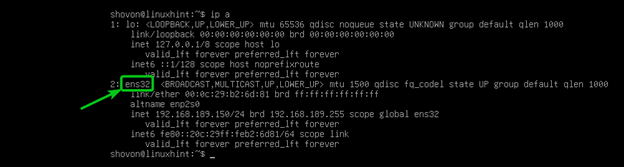
తెరవండి /etc/network/interfaces నానో టెక్స్ట్ ఎడిటర్తో ఫైల్ క్రింది విధంగా ఉంది:
$ సుడో నానో / మొదలైనవి / నెట్వర్క్ / ఇంటర్ఫేస్లు
“ens32” నెట్వర్క్ ఇంటర్ఫేస్ కోసం 192.168.189.51, 192.168.189.52, మరియు 192.168.189.53 IP చిరునామాలు మరియు 24-బిట్ సబ్నెట్ మాస్క్ (వాటిందరికీ) కాన్ఫిగర్ చేయడానికి గుర్తించబడిన పంక్తులను టైప్ చేయండి.
- ఈ పంక్తులు ఉపయోగించబడతాయి స్టాటిక్/ఫిక్స్డ్ IP చిరునామాను కాన్ఫిగర్ చేయండి “ens32” నెట్వర్క్ ఇంటర్ఫేస్ కోసం 192.168.189.51.
- “ens32” నెట్వర్క్ ఇంటర్ఫేస్ కోసం 192.168.189.52 IP చిరునామాను కాన్ఫిగర్ చేయడానికి ఈ లైన్లు ఉపయోగించబడతాయి.
- “ens32” నెట్వర్క్ ఇంటర్ఫేస్ కోసం 192.168.189.53 IP చిరునామాను కాన్ఫిగర్ చేయడానికి ఈ లైన్లు ఉపయోగించబడతాయి.
మీరు కాన్ఫిగరేషన్ని పూర్తి చేసిన తర్వాత, నొక్కండి
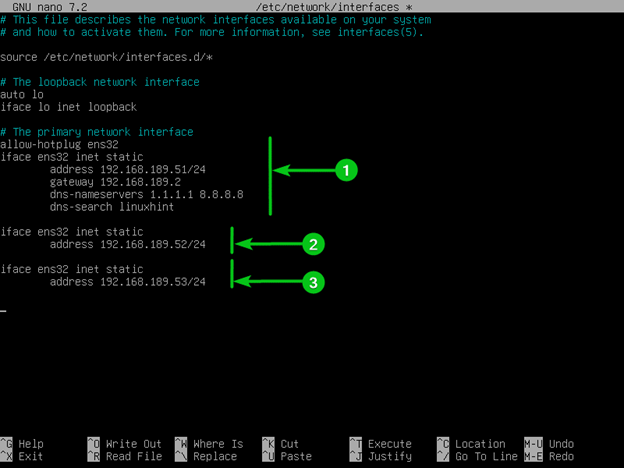
మార్పులు అమలులోకి రావడానికి, కింది ఆదేశంతో మీ డెబియన్ 12 సర్వర్ సిస్టమ్ యొక్క నెట్వర్కింగ్ సేవను పునఃప్రారంభించండి:
$ సుడో systemctl networking.serviceని పునఃప్రారంభించండి
మీరు చూడగలిగినట్లుగా, “ens32” నెట్వర్క్ ఇంటర్ఫేస్ కోసం 192.168.189.51, 192.168.189.52, మరియు 192.168.189.53 IP చిరునామాలు సెట్ చేయబడ్డాయి.
$ ip a
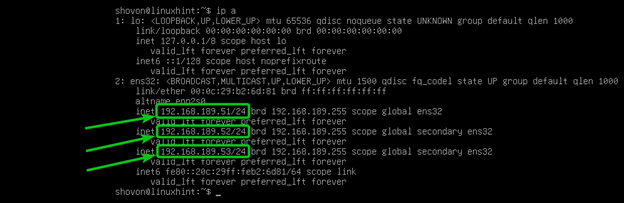
ముగింపు
ఈ వ్యాసంలో, “nmcli” అయిన నెట్వర్క్ మేనేజర్ కమాండ్ లైన్ సాధనాన్ని ఉపయోగించి డెబియన్ 12 డెస్క్టాప్ సిస్టమ్ యొక్క ఒకే నెట్వర్క్ ఇంటర్ఫేస్లో బహుళ IP చిరునామాలను ఎలా కాన్ఫిగర్ చేయాలో మేము మీకు చూపించాము. డెబియన్ 12 సర్వర్ సిస్టమ్ యొక్క ఒకే నెట్వర్క్ ఇంటర్ఫేస్లో బహుళ IP చిరునామాలను ఎలా కాన్ఫిగర్ చేయాలో కూడా మేము మీకు చూపించాము /etc/network/interfaces ఫైల్. డెబియన్ 12 డెస్క్టాప్/సర్వర్ సిస్టమ్లో స్టాటిక్/ఫిక్స్డ్ IP చిరునామాను సెట్ చేయడం గురించి మరింత సమాచారం కోసం, ఈ కథనాన్ని చదవండి .